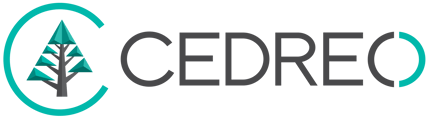INTERMÉDIAIRE - En plus des cotes automatiques, vous avez la possibilité d'en ajouter sur les plans selon vos besoins
Les différents types de cote
Contemporary Style Design propose 3 types de cote :
- Cote "mur à mur"
Ces côtes permettent d'ajouter des cotes verticales ou horizontales sur le plan. Celles-ci sont détectées par le logiciel qui vous laisse la possibilité de choisir celles qui vous intéressent.
1. Cliquer sur la fonction "cote mur à mur"
2. Déplacer le curseur de la souris pour définir l'orientation des cotes à créer
3. Cliquer sur un premier point puis un second pour créer les cotes entre ces deux points
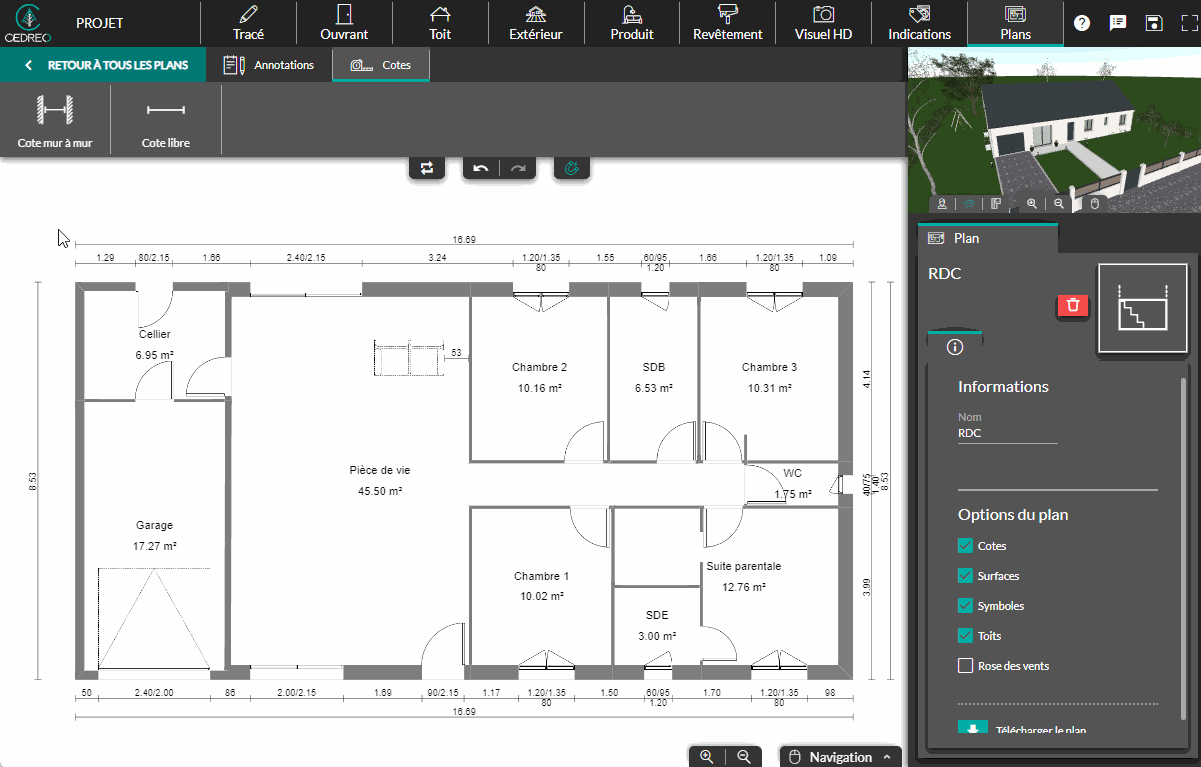
💡 Les cotes "mur à mur" vous permettent d'afficher les épaisseurs de cloison
Lorsque vous sélectionnez une cote "mur à mur" vous pouvez la paramétrer :
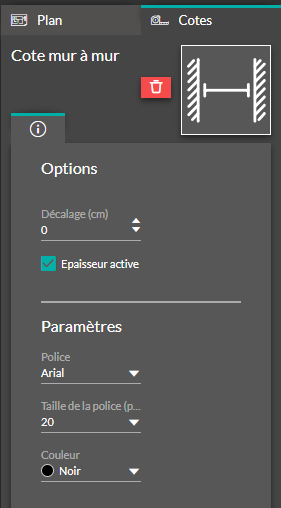 |
|
- Cote libre
Les cotes libres vous laissent la possibilité d'ajouter une cote sans contrainte. Elles ne relient pas forcement deux éléments du plan et ne sont pas obligatoirement horizontales ou verticales.
💡 Les cotes "libres" vous permettent d'utiliser un symbole comme référence de début ou de fin de cote grâce à un système d'aimantation.
1. Cliquer sur la fonction "Cote libre"
2. Cliquer une première fois sur le plan puis une seconde fois pour créer la cote
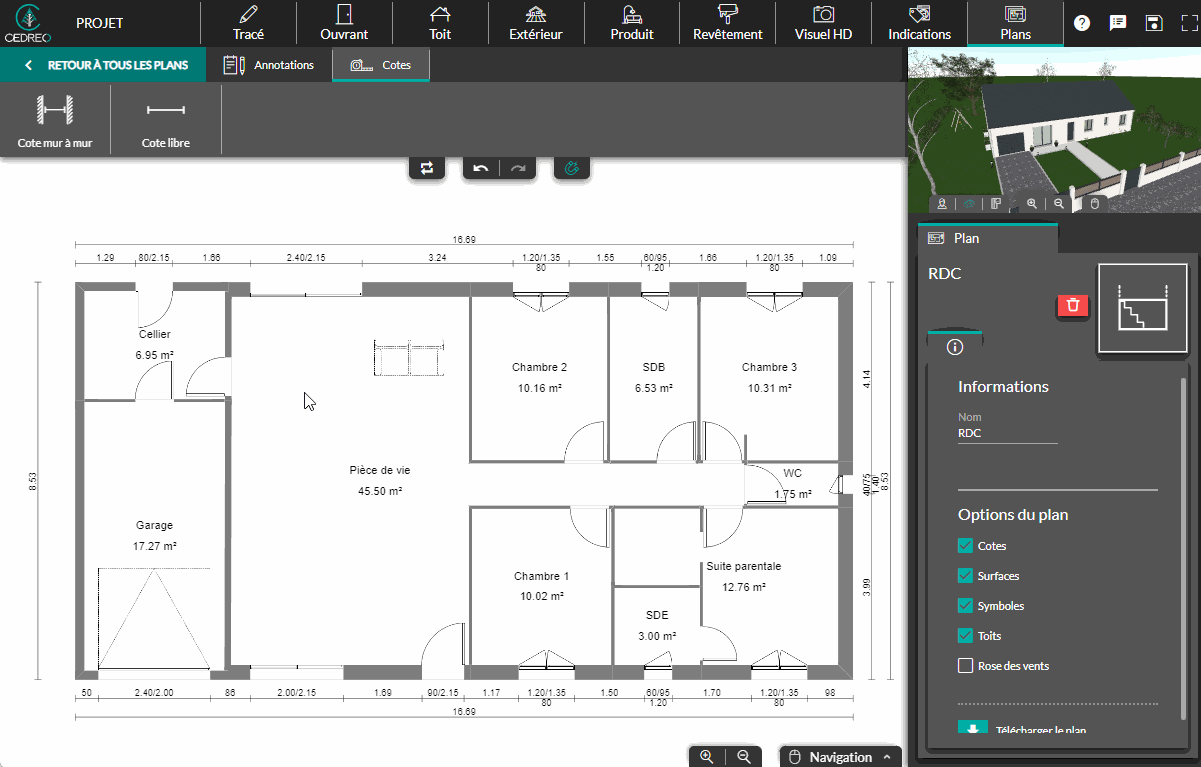
Lorsque vous sélectionnez une cote "libre" vous pouvez la paramétrer :
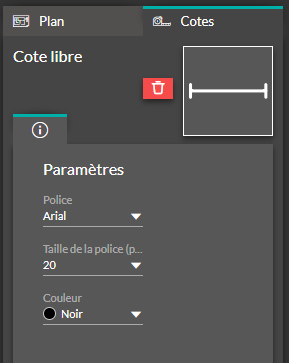 |
|
- Cote d'élévation
Ces cotes vous permettent d'indiquer une hauteur par rapport au niveau 0 d'un bâtiment
1. Cliquer sur la fonction "Cote d'élévation"
2. Déplacer le curseur de la souris et cliquer pour positionner la cote
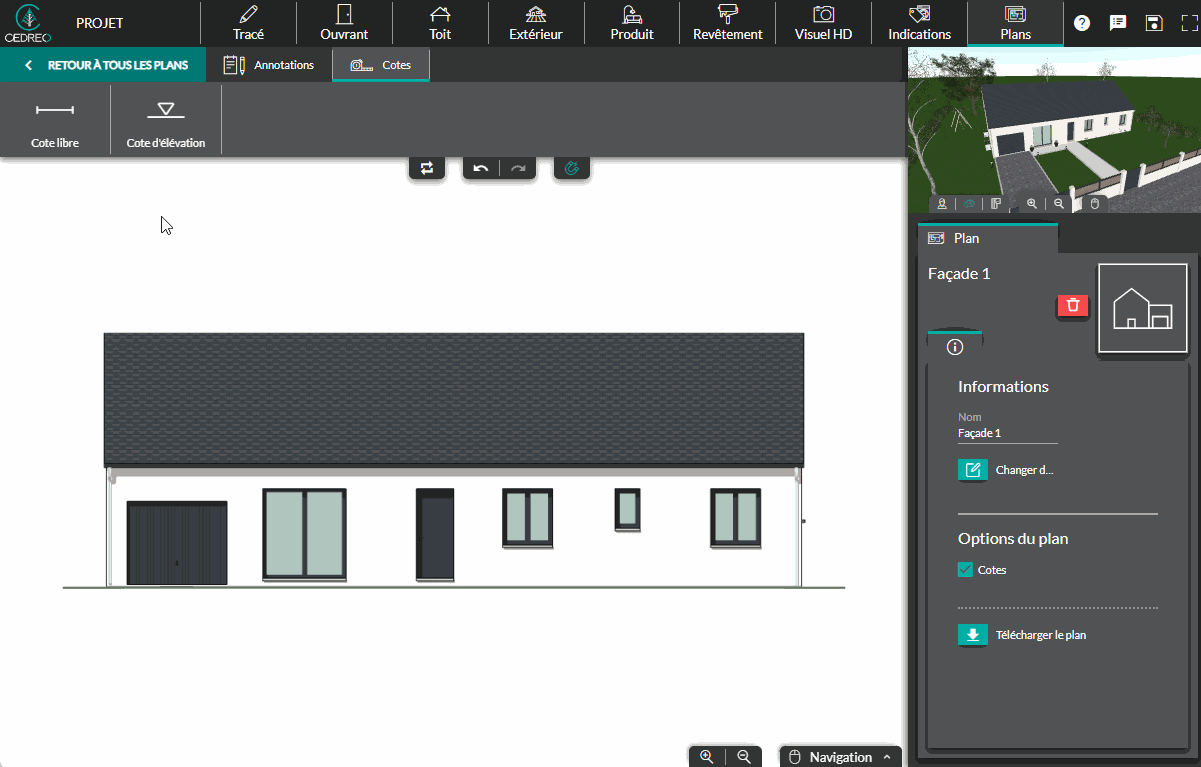
Lorsque vous sélectionnez une cote d'élévation vous pouvez la paramétrer:
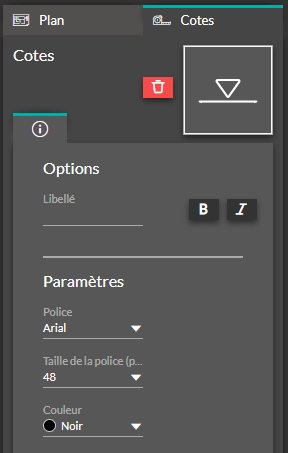 |
|
Cas d'usage
Les types de cote que vous pouvez créer dépendent du plan que vous souhaitez éditer. Vous pouvez vous référer à la section des cotes de chaque type de plan à partir des liens ci-dessous :